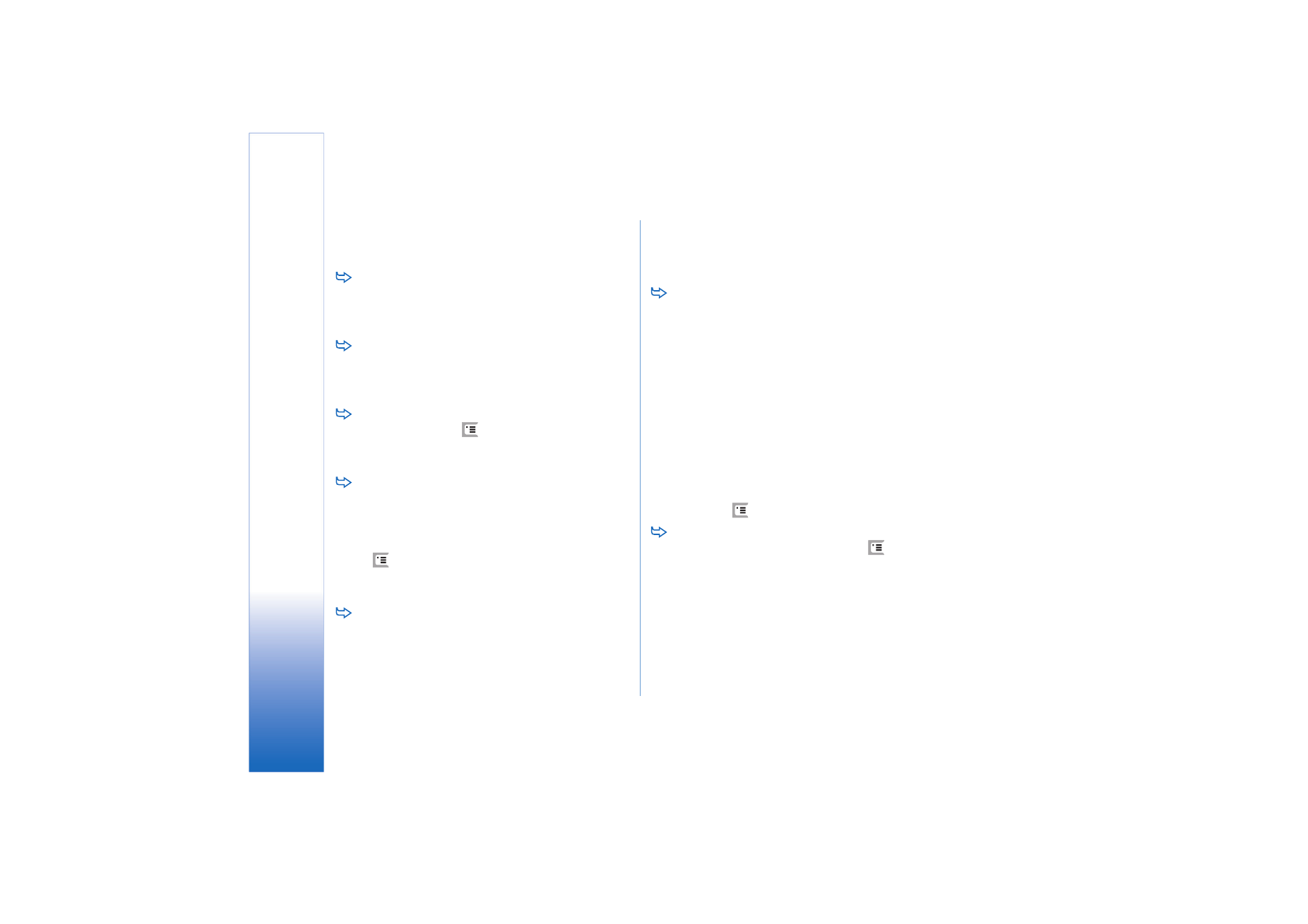
Erstellen und Bearbeiten von
Adressbucheinträgen
Um eine neue Visitenkarte zu erstellen, tippen Sie
auf
Neuer Eintrag
, tippen auf das leere Feld und
geben die Daten ein. Weitere Informationen finden Sie
unter “Visitenkartenfelder” auf Seite 73.
Um eine Visitenkarte zu bearbeiten, tippen Sie
doppelt auf einen Namen in der Liste, um ihn zu
öffnen, bearbeiten die Karte wie gewünscht und
tippen auf
Fertig
.
Um eine Visitenkarte zu löschen, wählen Sie einen
Namen aus, drücken
und wählen
Eintrag
>
Löschen
. Beachten Sie, dass Sie Ihre eigene Karte nicht
löschen können.
Um eine Kurzwahlnummer zu einem
Adressbucheintrag hinzuzufügen, öffnen Sie den
Adressbucheintrag, indem Sie doppelt darauf tippen,
und tippen Sie auf das Rufnummernfeld, zu dem Sie
die Kurzwahlnummer hinzufügen möchten. Drücken
Sie
, wählen Sie
System
>
Kurzwahl zuweisen...
,
wählen Sie eine Kurzwahlnummer aus und tippen Sie
auf
Zuweisen
.
Um einen bestimmten Klingelton für einen Eintrag
im Adressbuch festzulegen, öffnen Sie den Eintrag,
indem Sie doppelt darauf tippen. Wenn das Feld
Klingelton
nicht auf der Visitenkarte angezeigt wird,
tippen Sie auf
Feld hinzufügen
, wählen Sie das
entsprechende Feld aus der Liste aus und tippen auf
OK
. Tippen Sie doppelt auf das Feld
Klingelton
. Wählen
Sie einen Klingelton aus. Tippen Sie auf
Wiedergabe
,
um sich den Klingelton anzuhören.
Um ein Bild einzufügen, öffnen Sie den
Adressbucheintrag, indem Sie doppelt darauf tippen,
und tippen Sie doppelt auf den Platzhalter für das Bild
oben rechts. Wählen Sie ein Bild aus und tippen Sie auf
Hinzufügen
, um es unverändert hinzuzufügen, oder
tippen Sie auf
Bearbeiten
, um das Bild zur Bearbeitung
in einem Bildbearbeitungsprogramm zu öffnen.
Verwenden Sie den Stift oder die Pfeiltaste, um den
Bereich des Bildes auszuwählen, der eingefügt werden
soll. Über die Symbolleiste können Sie das Bild
vergrößern, verkleinern, spiegeln, drehen oder einen
farbigen Rahmen hinzufügen. Wenn Ihnen das Bild
gefällt, tippen Sie auf
Hinzufügen
, um es zur
Visitenkarte hinzuzufügen. Um ein Bild zu entfernen,
drücken Sie
und wählen
Bild
>
Entfernen
.
Um das korrekte Adressenformat Ihres Landes oder
Ihrer Region anzuzeigen, drücken Sie
, wählen
System
>
Adressenformat...
und wählen dann Ihr Land
oder Ihre Region aus der Liste aus. Die neue Einstellung
wird auf alle Visitenkarten angewandt, wenn sie in der
Hauptansicht festgelegt wurde, oder nur auf die
aktuelle Visitenkarte, wenn sie beim Bearbeiten einer
Karte festgelegt wurde.
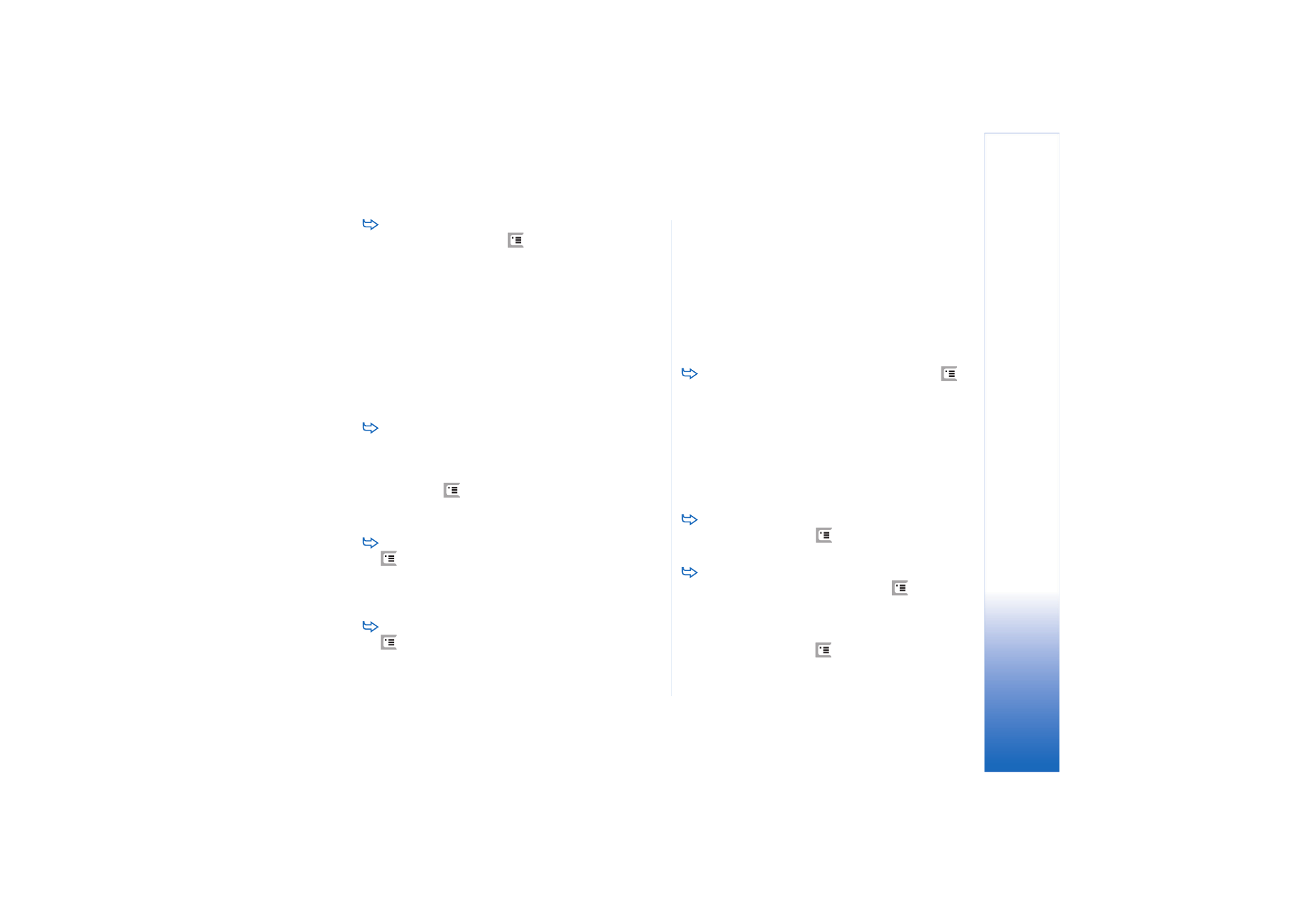
Adressbuch
73
Copyright © 2005 Nokia. All rights reserved.
Um SIM–Visitenkarten zu erstellen oder zu
bearbeiten, drücken Sie
und wählen
System
>
SIM–Verzeichnis...
. Tippen Sie auf
Neu
oder wählen Sie
einen Eintrag aus dem Adressbuch aus und tippen Sie
auf
Bearb.
. SIM–Visitenkarten sind Karten, die nur auf
Ihrer SIM–Karte gespeichert werden, nicht im
Smartphone–Speicher.
Die Länge des Namens und der Rufnummer, die Sie
eingeben können, hängt von der SIM–Karte ab. Einige
SIM–Karten lassen beispielsweise nur 14 Zeichen zu.